如何防止别人蹭自己家WIFI,两大招教你轻松解决!
防蹭网,你不可不知的8个小窍门

防蹭网,你不可不知的8个小窍门觉得家里的无线路由器网速越来越慢?有可能不是电信的问题,而是你的网络被人盗用了哦。
防火防盗防蹭网,知道以下这几个安全小窍门,可以大大降低网络被盗用的风险!1.修改路由器后台设置页面的默认用户和密码由于很多路由器的默认用户都是admin/123456 之类,很容易被人猜到并登陆修改信息,修改这些默认的用户名和密码是第一要务。
2.无线密码开启 WPA / WEP加密尤其建议使用保密性最好的WPA2 加密,可以大大提高密码被破解的难度3.更改默认的SSID(网络名称)很多路由器默认的网络名称都是TPlink_xxx 、Linksys_xx 之类的,修改为自己的SSID,可以降低无线路由器被破解的难度4.禁用SSID广播相比第3条,这一条更绝,可以直接让自己家的无线网络从可搜索网络中直接消失,需要手动输入网络名称才能做下一步的连接,别人找不到你家的网络,也就无从谈起破解了。
不过自己家的网络名称可不要忘记了,不然你自己也连不上了5.启用无线路由器的内置防火墙,同时也打开电脑或者手机上的防火墙功能很多无线路由器都有内置防火墙功能,开启后,也可以增强路由器的安全性。
6.长时间不用网络的话,可以暂时关闭无线路由器如果有出差或者旅游的情况,建议把路由器暂时关掉,一是省电环保,二是避免长期裸露给可能的黑客进行破解7.在路由器设置页面开启MAC地址过滤功能无线路由器都可以记录访问网络的设备,并记录他们的MAC地址,平时注意浏览都有哪些设备连接到自己家的路由器,如果发现有可疑的设备,可以把这些MAC地址加到黑名单。
现在很多新的路由器,都可以通过手机App远程监控路由器的连接状况,有新设备连接的时候会报警提示。
8.慎用Wifi万能钥匙之类的产品,定期修改密码有很多人为了能够在外面的时候,免费蹭网,在手机上安装了Wifi万能钥匙之类的产品,殊不知,这类产品也可以把自己家的wifi 用户名和密码上传到远程的服务器,并共享给附近的用户。
wifi如何防止被盗用:这些技巧你懂吗

wifi如何防止被盗用:这些技巧你懂吗家里WiFi信号满格,可是打开网页的速度却像蜗牛爬一样,您是不是也有同样的遭遇呢?很有可能是您的无线网已经被盗用!那么,今天小编为大家推荐wifi如何防盗用。
wifi防盗用的方法1、把密码改得复杂一点吧,纯数字的密码一般比较容易破解,如果遇到高手更不用说。
方法1:进入到路由器的管理洁面之后,到【系统工具】——【修改登录口令】,然后修改用户名和密码就可以啦!方法2:右击电脑已经连接上的无线,进行密码修改。
2、采用WPA/WAP2-PSK加密目前的一些蹭网族使用的都死一些傻瓜破解软件,而这些工具一般只能破解WEP加密的无线信号,所以如果采用WPA-PSK或者WAP2-PSK加密,就能够大大的避免被蹭网了。
方法:点击【无线参数】——【无线安全设置】,选中WPA-PSK/WAP2-PSK,认真类型选择“自动”,加密算法选择AES,PSK 密码,输入至少八位密码,点击保存,就可以啦!并且关闭路由器的WPS/QSS功能,一面被他人蹭网,并且威海网络安全。
3、把SSID隐藏4、关闭DHCP功能进入路由器设置界面,在局域网(LAN),设置中,关闭DHCP功能,这样,无线路由器就无法自动给无线客户端分配IP地址了!5、修改路由器默认IP地址为了防止进一步被蹭网,我们还可以修改路由器的默认IP地址,例如,默认IP地址为:192.168.1.1,我们可以修改为:192.168.001.1,这样就可以不那么随意呗猜到啦!修改方法:“网络参数”——“LAN口设置”。
6、降低发射功率有些无线路由器有调节无线发射攻略的功能,通过调节这个,可以控制它的覆盖范围,就能够避免被蹭网了!7、绑定MAC地址(1)、登陆路由器之后,选择【无线参数】——【无线MAC地址过滤】,点击“添加新条目”,在弹出的设置页面填入MAC地址,例如:30-10-E4-E7-44-3B,加上描述,例如:iPhone,就可以啦!(2)、这样只有添加MAC地址的笔记本、手机和Pad才能够连接到家里的无线网络,那些没有添加地址的,则连不上。
怎么防止别人蹭网

怎么防止别人蹭网手机上网断断续续、WiFi信号时强时弱、下载速度莫名下降、看视频玩游戏特别卡,甚至下载一首不大的歌曲,进度条半天都不走一点……你们是不是也有同样的遭遇呢?很不幸的告诉你,这可能是被蹭网了!小编也有同样的遭遇,你蹭我网可以,但是你影响我的正常使用就不能忍受了,小编果断找公司的网络工程师,请教一下怎么去防蹭网。
工程师随手一列,就给了我几条防蹭网方法。
如下:防蹭网一:设置复杂的WiFi密码加密是防蹭网的主要途径,路由器设置成功后往往会疏忽给WiFi 加密,如果发现WiFi还木有加密,赶紧设置一个复杂的密码,降低被蹭网的几率。
登录路由器的设置界面→“无线设置”→开启WPA2-PSK加密功能→设置较复杂的密码(数字+字母+符号的组合)例如:135AWU@#135;而且要确保你的密码易记但难猜哦!防蹭网二:隐藏WiFi名称修改和关闭SSID也是防蹭网的手段之一。
在无线路由器的管理界面,选择“隐藏无线名称”,这样无线WiFi信号就很难被搜到了,被蹭网的几率就大大降低了。
防蹭网三:关闭DHCP功能在路由设置界面的LAN口设置,关闭DHCP功能,路由器就不会自动给无线客户端分配IP地址,给蹭网的人又增加了一道关卡防蹭网四:修改默认IP再进一步防止蹭网,修改路由器的默认IP地址。
例如,默认地址为192.168.10.1,我们可以变为192.168.45.1或者其他数字,如此一来,一般的蹭网的人根本就摸不清你内网的IP地址,也无法下手给自己分配IP上网。
这样子安全系数又提高了一个档次。
防蹭网五:过滤MAC地址在防止“蹭网”的整体设置中,MAC地址过滤是非常关键的一步。
我们利用网络设备MAC地址唯一*的特点,通过设置“允许MAC地址连接”的列表,仅允许列表中的客户端连接无线网络,这样即使无线密钥被破解,“蹭网”的人依然无法连入你的无线网络。
MAC地址过滤一般在无线路由/AP的“高级设置”菜单中,我们只需启用其中的MAC地址过滤功能,并将允许连接的客户端设备的MAC地址输入在列表中,最后点击确定即可。
怎么防止别人蹭自己家的无线网

怎么防止别人蹭自己家的无线网
导读:本文是关于生活中常识的,仅供参考,如果觉得很不错,欢迎点评和分享。
怎么防止别人蹭自己家的无线网,这里,让小编给大家介绍一下,让大家知道是怎么回事。
操作方法调节无限网的覆盖范围,防止别人蹭自己家的无线网,这样别人就搜索不到自己家的无限网了。
设置MAC地址过滤,这样就只有自己设置的白名单人员可以连接自己家的无限网。
可以防止别人蹭网。
为了防止别人蹭自己家的无线网,密码不能设置的太简单了,设置的太简单很容易被别人破解,在设置密码时里面一定要带两个英文字母或符号,这样可以加大无限网防破解度。
其次,就是在连接自己家无限网时,千万别使用wifi万能钥匙连接,因为它有共享功能,其他人会很容易破开自己家的无限网,无论修改多少次密码,别人也会蹭自己家的无线网。
感谢阅读,希望能帮助您!。
屏蔽wifi的方法

屏蔽wifi的方法《屏蔽 WiFi 的方法,我来告诉你!》嘿,朋友!今天来跟你唠唠怎么屏蔽 WiFi 这档子事儿。
别觉得这是啥高大上的技术活,跟着我,轻松搞定!首先呢,咱们得搞清楚为啥要屏蔽 WiFi 。
比如说,家里小孩老沉迷上网不学习,或者邻居老是蹭网搞得你自己网速慢得像蜗牛。
不管啥原因,咱有办法治!第一种方法,直接进路由器设置里把 WiFi 关了。
这就好比是把家门关上,谁也别想进来。
不过这得先知道咋进路由器的后台。
一般在浏览器里输入 192.168.1.1 或者 192.168.0.1 ,这就像输入个神秘密码,然后回车键一敲,嘿,就进去啦!用户名和密码默认的一般是admin ,要是之前有人改过,那你就得问问改过的人啦。
进去之后,找到无线设置这个选项,把“启用无线功能”前面的勾勾去掉,保存设置,妥了,WiFi 就被屏蔽啦!我跟你说,我之前有次弄这个,输错好几次地址,还以为我家路由器坏了,急得我抓耳挠腮的,后来发现是自己太迷糊,闹了个大笑话。
第二种方法,设置 MAC 地址过滤。
这招可厉害了,就像是给 WiFi 设了个“安检口”,只有你允许的设备能通过。
先找到能连 WiFi 的设备的 MAC 地址,手机的话在设置里关于手机,状态信息里能找到;电脑呢,在网络连接的详细信息里瞅瞅。
然后回到路由器设置里,找到MAC 地址过滤,选择“只允许”,把你允许的那些 MAC 地址填进去,保存。
这时候,不在你名单里的设备,就算知道密码也连不上,牛不牛!有一次我朋友来我家,我忘了把他手机的 MAC 地址加进去,他还以为我故意不让他连网,跟我好一顿抱怨,解释清楚后真是哭笑不得。
第三种方法,改WiFi 密码。
这个简单粗暴,但是隔段时间就得换,不然别人又知道啦。
设置个复杂点的密码,数字、字母、符号都来点,让别人猜去吧!不过自己可别忘记了,我就曾经因为设的密码太复杂,自己给忘了,最后还得重置路由器,麻烦得要死。
最后一种方法,隐藏 WiFi 名称。
如何防止别人蹭网

如何防止别人蹭网在如今高度联网的社会中,无线网络已成为人们生活中必不可少的一部分。
然而,随之而来的问题是我们难免会遇到别人蹭取我们的无线网络的情况。
别人蹭网不仅会降低我们的网速和带宽,还有可能会对我们的网络安全构成威胁。
因此,我们有必要采取一些措施,防止别人蹭取我们的无线网络。
1. 更改默认的网络名称(SSID)和密码无线路由器默认的网络名称(SSID)和密码通常很容易被猜测到。
为了增加网络的安全性,我们应该定期更改默认的网络名称和密码,并使用强密码。
强密码应该包括字母、数字和特殊符号,并且长度不少于8个字符。
这样做可以有效地减少被猜测到密码的可能性。
2. 启用网络加密网络加密是防止别人蹭网的重要措施。
使用WPA2(Wi-Fi Protected Access 2)加密是目前最安全的选择之一。
在设置无线网络时,确保启用了WPA2加密,并将无线保护设置为“强”。
这样一来,非法用户将无法访问你的网络,从而保护你的带宽和隐私。
3. 使用MAC地址过滤每个设备都有一个唯一的MAC地址(Media Access Control)。
通过使用无线路由器的MAC地址过滤功能,只允许已经授权的设备连接到网络上。
在无线路由器的设置中,我们可以添加设备的MAC地址到白名单中,只有白名单上的设备才能连接到网络。
这样一来,即使别人知道了你的无线网络的名称和密码,他们也无法连接到你的网络。
4. 禁止广播网络名称(SSID)默认情况下,无线路由器会广播网络名称(SSID),以便其他设备能够轻松地找到并连接到无线网络。
然而,这也为别人蹭网提供了机会。
我们可以禁止广播网络名称,这样一来,别人只能通过特定的网络名称或直接输入网络名称来连接,大大降低了别人蹭网的可能性。
5. 定期更新路由器固件路由器固件是操作无线路由器的软件。
由于技术的不断发展,无线路由器的固件可能会存在漏洞和安全问题。
为了防止别人利用这些漏洞入侵我们的网络,我们应该定期更新路由器的固件,以确保我们使用的是最新的、最安全的版本。
无线路由器防蹭网的方法

无线路由器防蹭网的方法现在无论是公司还是家庭,被蹭网的问题都一直存在,被蹭网者拉低网速不说,还可能存在安全隐患。
以下是店铺精心为大家整理的无线路由器防蹭网的方法,希望对大家有所帮助!当前,在很多企事业单位局域网中,通过无线路由器上网的现象越来越多。
这一方面方便了公司员工通过笔记本、移动设备等上网的需求,另一方面也使得外部的电脑、手机、平板等,也非常容易接入到公司局域网中“蹭网”。
同时,这些蹭网行为,经常是在线看视频、下载文件等,会极大地占用公司的网络带宽资源,造成公司员工正常上网速度变慢,影响了局域网正常工作。
同时,非法蹭网,访问一些不良网站、病毒网站等,也使得局域网容易遭受病毒侵袭,严重时还会承担相应的法律责任。
为此,我们必须防止别人蹭网,保护局域网网络安全,保证网络资源的均衡、合理和高效利用。
那么,局域网如何防止蹭网、阻止外部手机或电脑蹭网的方法具体有如下几种:查询是否被别人蹭网的方法你用的路由器吧,在IE地址栏输入192.168.1.1,然后看到输入密码和用户名,密码和用户名都是admin,看到当前连接项目,有多余的电脑的话就被蹭网了,如果是无线路由器,最好是把无线广播给关了。
END防止被别人蹭网的防御措施1、采用WPA/WPA2-PSK加密:蹭网一族一般用的都是傻瓜破解软件,只能破解WEP加密的无线信号;稍微高级点的蹭网族会用抓包工具分析数据包里面的内容,从而破解得到WEP的密钥。
但是如果采用了WPA-PSK或者WPA2-PSK 加密的话,一般情况下很难有人可以蹭到你的网。
这是目前杜绝蹭网最有效的方法!设置方法也很简单,只要进到无线设置中,把加密模式改为WPA-PSK,再输入密钥就OK啦。
2、关闭SSID(网络名称)广播:设置好无线加密后,我们就需要开始隐藏自己了。
通过关闭无线路由/AP的SSID广播,“蹭网”者就很难在搜索无线时发现你的无线网络,这也就减少了你的.无线网络被“蹭”的机会。
家里有wifi怎么防邻居蹭网?防止无线网被蹭的妙招

家里有wifi怎么防邻居蹭网?防止无线网被蹭的妙招怎么防止别人蹭网?Wifi网络使用很方便,只要连接上就可以畅游网络世界,但是Wifi网络也有弊端,比如很容易被蹭网,如果被蹭多了,就会影响网络速度。
那么,有什么办法可以防止别人蹭网吗?大家最常使用的伎俩就是修改无线网络密码了,其实我们还可以修改路由器的登陆账号和密码,以避免路由器设置被他人更改,而且还可以迫使对方下线,具体的操作步骤请看下文。
步骤一:设置无线网络密码1、在浏览器地址栏输入192.168.1.1,登陆路由器管理页面。
默认登陆账号、密码一般为admin。
具体你可以查看路由器说明书。
2、登陆成功后,显示的是路由器管理页面。
3、点开设置页面的无线设置链接,点里面的无线安全设置。
在打开的页面中选择 WPA-PSK/WPA2-PSK,然后在PSK密码框输入无线网络密码。
不过设置太简单的,比如12345678这种。
设置稍复杂即可。
4、设置后记得点页面底部保存按钮保存下。
步骤二:修改路由器管理页面账号密码1、设置了无线网络密码后,建议再修改下路由器管理页面账号密码。
这个可以防止无线密码被破解后,被人篡改路由器相关设置。
2、点系统工具里的修改登录口令,输入相应的账号名及密码保存即可完成修改。
这样以后登录路由器管理页面就要使用新的用户名及密码了。
步骤三:重启路由器1、点系统工具里的重启路由器,或者路由器上的重启按钮重启路由器。
重启后新的设置才会生效。
这样连接无线网络就要输入自己设置的密码了。
上述便是可可要给大家分享的防蹭网妙招,更多技巧大家还可以留言,一起讨论学习哦。
怎样防止自家的无线网络被蹭网

怎样防止自家的无线网络被蹭网路由器系统构成了基于TCP/IP 的国际互联网络Internet 的主体脉络,也可以说,路由器构成了Internet的骨架。
有些员工不负责把无线使用WIFI万能钥匙分享出去,这样附近人的手机只要有安装WIFI 万能钥匙就可以连接上这我的这台无线路由器。
那么怎样防止自家的无线网络被蹭网呢,来看看吧第一种,设置无线密码1、首先将电脑和路由器(小编的是Tp-link)连接,然后打开浏览器输入:192.168.1.1(路由器品牌不同,进入路由器管理ip也会有所不同)具体的可以看路由器背面的系统参数.2.输入帐号密码(默认的都在路由器背面),登录路由器管理界面3.进入管理界面之后,如果你是第一次使用路由器,则找到设置向导,然后一步一步的设置参数。
等到无线设置的时候选择WPA-PSK/WPA2-PSK加密方式密码尽量设置的复杂一点,可以是字母数字标点符号等等,这样就算是一些解除工具也需要很长时间才能解除4、这样设置完毕,感觉还不安全的话,可以增加第二种安全模式第二种,限制mac的方法1.这种方式相对第一种设置密码的方式相对安全一点,但是结合第一种可以最大程度降低被蹭网的系数,也能降低路由器的负荷。
2.首先,怎样查找mac呢,windows系统,按住键盘上的Win+R,打开运行,然后输入命令cmd回车。
3.然后看到一个黑色的框框,在框框里输入ipconfig /all,查看网络配置。
然后找到以太网适配器本地链接:列表里物理地址就是你这台电脑的,MAC地址,注意保存下来,等下要去路由器里面绑定用。
4、还有好多人对输入命令的方式不习惯,那么还有一种更直观的。
找到电脑右下角有个网络标识,右键,打开网络适配中心,右键本地连接->状态->详细信息,如图所示,也能找到mac5、安卓苹果手机mac,基本都在系统设置->关于本机->状态信息:WLANMAC地址那一栏,(个别手机品牌可能会有不同,是具体情况而定)6、接下来就是到路由器设置部分了。
如何防止无线路由器被蹭网

如何防止无线路由器被蹭网加密WPA/WPA2--PSK加密1、采用WPA/WPA2蹭网一族一般用的都是傻瓜破解软件,只能破解WEP加密的无线信号;稍微高级点的蹭网大仙们会用抓包工具分析数据包里面的内容,从而破解得到WEP的密钥。
但是如果采用了WPA-PSK或者WPA2-PSK加密的话,除非你遇上顶级黑客,杜绝蹭给他个十天半个月时间,其他情况下没有人可以蹭到你的网啦。
这是目前杜绝蹭网最有效的方法!网最有效的方法设置方法也很简单,只要进到无线设置中,把加密模式改为WPA-PSK,再输入密钥就OK啦。
地址过滤2、增加MAC地址过滤无线设置一栏下,有一个功能为MAC过滤,用于组织或者允许对应MAC地址的电脑接入。
每台电脑的网卡都有唯一的一个地址叫MAC地址,我们只需要允许自己的电脑可以接入,其他电脑不可以,就达到了防止蹭网的目的。
首先,启用该功能,然后选择“阻止未定义的电脑接入”。
其次,添加新规则,把自己电脑的MAC地址填进去(不知道自己电脑的MAC?囧。
可以去google下)就按照上图的设置,把MAC改为自己的电脑,点击保存,OK!如果是好几台电脑都要共享的,那么把这几台的MAC也都按如上方法添加~(选用)选用)设置(3、修改内部IP设置如果你觉得还不够安全,那么可以继续设置。
首先,关闭DHCP服务器。
DHCP可以自动为无线网络分配IP,这也同时方便了蹭网一族破解了你的密钥以后接入你的路由器。
关闭DHCP以后,自己的电脑无线网卡需要手动指定IP,别急,咱先把路由器的内部IP改掉。
一般路由器默认IP地址都是192.168.1.1,也就是网关地址,我们把该地址改为任意的一个内网地址,比如172.88.88.1,这样内部的电脑可以指定IP为172.88.88.X网段。
如此一来,一般的蹭网族根本就摸不清你内网的IP设置,也无法下手给自己分配IP上网啦~———————–经过如上设置,相信你家的无线路由已经固若金汤,一般人都蹭你无门了。
三步骤教你轻松防蹭

三步骤教你轻松防蹭
无线路由器的普及,很多朋友都担心家里的网络是否被蹭网。
在这里,JCG 智能网络专家教你三个步骤,轻松防止别人非法连接无线信号。
下面以JCG-N926R为例:路由器管理界面---高级设置---无线设置---安全与加密
1、设置高安全等级加密方法:WPA /WPA2个人安全类型,AES加密算法,有效防止蹭网。
具体操作如下:登陆192.168.1.1设置界面,
2、开启无线MAC地址过滤。
通过设定规则,仅让允许的无线客户端进行连接,而禁止其他用户连接。
如下图,仅允许该2个MAC地址使用无线网络。
名称,也就是连接不上该无线网络。
就这样,简简单单的三步骤就可以告别蹭网一族了。
四个步骤让你家WiFi飞起来--实用四招防蹭网技巧
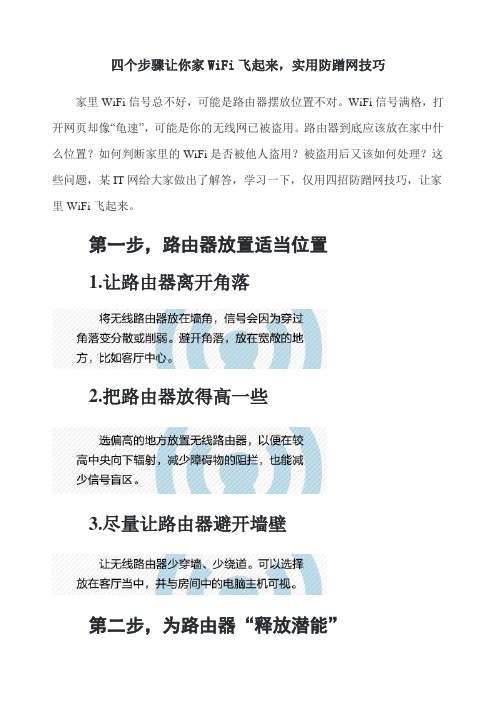
四个步骤让你家WiFi飞起来,实用防蹭网技巧家里WiFi信号总不好,可能是路由器摆放位置不对。
WiFi信号满格,打开网页却像“龟速”,可能是你的无线网已被盗用。
路由器到底应该放在家中什么位置?如何判断家里的WiFi是否被他人盗用?被盗用后又该如何处理?这些问题,某IT网给大家做出了解答,学习一下,仅用四招防蹭网技巧,让家里WiFi飞起来。
第一步,路由器放置适当位置
1.让路由器离开角落
2.把路由器放得高一些
3.尽量让路由器避开墙壁
第二步,为路由器“释放潜能”
第三步,查找网络“龟速”的罪魁祸首
第四步,四招防蹭网
防蹭网第一招:设置复杂的路由器密码
防蹭网第二招:关闭DHCP功能
防蹭网第三招:修改路由器默认IP地址
防蹭网第四招:绑定MAC地址。
家里的WiFi被蹭网了教你6招解决问题,让对方“蹭无可蹭”

家里的WiFi被蹭网了教你6招解决问题,让对方“蹭无可蹭”
在线视频突然变卡许多,下载速度明显下降不少?很可能是你家的Wi-Fi被蹭网啦!路由器后台里查看联网设备就能发现,但发现归发现,如何解决蹭网问题呢?今天我就教大家怎么做!1、加长无线密码在后台设置界面,前往“安全”选项,然后选择WPA-PSK/WPA2-PSK密码,设定个8~63个字符的密码(中英文结合最好)。
2、关掉SSID广播在后台设置界面,设置禁止SSID广播,对方就发现不了你家的WiFi 啦~3、关闭DHCP关掉了SSID广播,还需要关DHCP功能,让路由无法自动给无线设备分配IP地址。
这样对方即便能找到该WiFi信号,仍然不能使用。
4、修改默认IP地址比如,之前的路由管理地址是192.168.0.1,那么修改成192.168.10.1或者其他的,对方就不容易猜到啦~5、调低无线功率许多路由都能调无线发射功率,适当调低发射功率,可以减小无线网络的覆盖范围,让对方很难搜索到你的WiFi 信号。
6、绑定MAC地址找到自己电脑或手机的MAC地址,然后在后台设置界面,找到【无线MAC地址过滤】,添加自己的MAC地址,这样除了你的电脑与手机,其他设备就不能使用你的WiFi啦~。
防治蹭WiFi的小技巧

防治蹭WiFi的小技巧防治蹭WiFi的小技巧导语:蹭WiFi估计是大家都很头疼的问题。
今天为大家带来了详细的TP-Link无线路由器安全设置攻略,可以保证您家中路由器99%的安全性。
欢迎参考!一、加强无线网络密码安全进入TP-Link无线路由器中的【无线设置】中的【无线安全设置】,选择最高等级的【WPA-PSK/WPA2-PSK】加密方式,将【PSK密码】也就是Wifi无线密码,尽量设置的.复杂一些,长度大于8位,要包大小写含字母和数字组合,提升无线密码的复杂度和长度可以有效防止一些蹭网卡暴力破解无线密码。
修改为高复杂难度密码后,点击底部的保存即可。
二、绑定Mac(高级安全设置)在TP-Link无线路由器的【无线设置】中,点击进入【无线MAC 地址】设置,然后先开启【MAC地址过滤】功能,然后将自家的电脑MAC地址或者手机MAC地址添加一一添加进来绑定,然后保存。
路由器mac设置,相当于将路由器与电脑或者手机/平板绑定,实现只有绑定设备才能上网,这样可以有效保障路由器安全,其他设备即便破解了无线密码,但由于没有设备绑定,照样无法上网。
三、安装路由卫士或者360路由卫士工具防止蹭网目前针对路由器安全,已经有软件厂商推出了路由器安全卫士,另外360安全卫士中,也加入了路由器卫士,通过此类工具可以方便的查看接入无线路由器的设备,如果发现有陌生设备连接,我们可以将其禁用或者拉入黑名单,这样也可以有效防止TP-Link被蹭网,很适合小白朋友推荐。
对于很多要求不是很高的家庭或则个人用户而言,由于所处的环境并没有什么黑客高手,通过简单的几招安全设置,即可轻松保障路由器无线安全。
对于一些小白朋友来说,平时主要需要注意修改路由器登陆密码、尽量设置复杂的无线Wifi密码以及安装一些路由器安全软件,就可以保证日常上网安全。
不想让邻居蹭你家WiFi?这些方法不伤和气又能达到目的,收藏!

不想让邻居蹭你家WiFi?这些方法不伤和气又能达到目的,收藏!互联网时代干啥都离不开网络,现在很多设备需要连上WiFi才能使用。
但是我们可能不太希望外人来蹭网,尤其是不太熟的邻居。
那当有邻居来问我们要WiFi的密码时,我们怎么样才能既不伤和气又不给他们网络用呢?网友们脑洞打开,纷纷出谋划策:技术流:1.关闭ssid广播。
这样你邻居就再也收不到你家wifi了只有直接输入名字密码才能上。
具体做法:①打开无线设置中的基本设置②取消掉开启ssid广播的对号③点击保存这样后未保存您的热点的终端就再也收不到了只有输入名字和密码才能登录ssid设置方法2.mac绑定只允许名单上的设备可连接路由器。
你给你邻居密码,但是你邻居会登不上去。
到时候再来找你。
你就拿你手机给她看,证明你的路由器没问题,并表示你也不知道怎么回事。
具体做法大家可以网上查一下,这边就不多说了滑头流:1.把SSID写成“CMCC”、“ChinaUnicom”、“ChinaNet”,或者你楼上的门牌号,我保证他不会来找你要WIFI。
WiFi名称设置2.把密码“il 11l i1llll1 1li11li 1i1li111ll l11 11iii 11l 1i1 li1l”这样的,手写写在一个小纸片上,递给他,一脸真诚。
(你自己要在电子产品上保存好这个密码,不然以后自己都连不上)3.限速10KB不就可以了吗?如果对方来问网速怎么这么差啊?你:我也不懂啊~严肃流:1.如果是短期临时救急就告诉他们。
然后以网速太慢怕被人盗用了为名经常改密码,我就不信有人厚颜无耻一天来问好几次新密码是什么。
2.告诉他,你的上网密码和银行卡密码、邮箱密码、QQ密码、支付宝密码等等都是同一个密码,所以,不是不想告诉他,而是实在不方便。
接着,他如果舔着脸让你改上网密码,你就说你是小白,啥都不会。
拒绝蹭网邻居来蹭网,一定不要冷言冷语的拒绝,毕竟远亲不如近邻,说不定以后有事会求到人家,最好就是用上面的这些办法来处理。
如何防蹭网的终极解决办法

如何防蹭网的终极解决办法
自己使用无线路由器,最讨厌的就是别人盗用我的无线网络,导致上网速度奇慢。
那么该如何防止别人盗用我的无线网络呢?下面三个步骤防止别人非法连接无线信号:一、可以在路由器中禁用SSID广播。
禁用SSID广播后,...
自己使用无线路由器,最讨厌的就是别人盗用我的无线网络,导致上网速度奇慢。
那么该如何防止别人盗用我的无线网络呢?下面三个步骤防止别人非法连接无线信号:
一、可以在路由器中禁用SSID广播。
禁用SSID广播后,无线网卡识别不了路由器的无线网络名称,也就连接不上该无线网络。
二、也可以设置高安全等级加密方法:WPA-PSK/WPA2-PSK安全类型,AES加密算法,有效防止蹭网。
三、开启无线MAC地址过滤。
通过设定规则,仅让允许的无线客户端进行连接,而禁止其他用户连接。
如下图,仅允许“张三”使用无线网络。
这三种方法都可以有效地防止别人盗用我的无线网络,也可以保险的3种一起使用,那么你就不必担心别人盗用无线网络,可以高枕无忧了。
无线网络怎么防止蹭网3招防止WiFi被别人蹭网

无线网络怎么防止蹭网3招防止WiFi被别人蹭网家中的无线网络若被他人蹭网,轻则导致网速缓慢,严重的还可能遭受钓鱼攻击等,如何防范他人蹭网也就成了值得大家高度高度重视的安全问题,下面安下小编给出3招防范方法,基本可以杜绝常见的攻击方法。
防止蹭网方法1、设置复杂的无线密码抓包穷举无线密码是最常见的无线密码破解方法,如果你的WiFi 密码是弱口令、纯数字、生日、手机号等常见密码,那破解密码就是分分钟的事了,所以设置一个复杂的密码才是解决之道。
登录路由器管理界面,点击无线设置>>无线安全设置,选择加密方式为:WPA-PSK/WPA2-PSK,加密算法AES。
在PSK密码中设置相对复杂的密码(至少8为的数字或字母组合),如下图示。
注意:使用双频路由器时,建议分别在2.4G和5G的无线安全设置中设置无线密码。
2、设置无线MAC地址过滤登录路由器管理界面,点击无线设置>>无线MAC地址过滤,把使用环境中的无线终端MAC地址都添加到允许列表,启用规则:3、隐藏SSID在无线设置>>基本设置中,把开启SSID广播前端的勾取消,保存(如有提示重启,请点击重启)。
此方法适合水平较高的用户,连接的时候比较复杂,比如Win7会显示其他网络,手机则是不显示隐藏网络的,需要手动输入SSID号跟密码才能连接。
如果你不幸隐藏了网络,又不知道怎么连接,还是按复位键复位吧。
判断方法:如何了解无线网络是否被盗用登录路由器管理界面,在无线设置>>主机状态中,状态列表会显示出当前连接到路由器的无线设备的MAC地址,据此可以判断是否有非法用户接入。
比如:使用环境中只有2个无线终端,但在主机状态中看到当前的主机数有3个,则说明无线网络被盗用。
提示:登录路由器管理器管理界面请参考。
- 1、下载文档前请自行甄别文档内容的完整性,平台不提供额外的编辑、内容补充、找答案等附加服务。
- 2、"仅部分预览"的文档,不可在线预览部分如存在完整性等问题,可反馈申请退款(可完整预览的文档不适用该条件!)。
- 3、如文档侵犯您的权益,请联系客服反馈,我们会尽快为您处理(人工客服工作时间:9:00-18:30)。
如何防止别人蹭自己家WIFI,两大招教你轻松解决!
相信很多自己家有wifi的朋友,都很苦恼自己的网被别人蹭,(当然,不介意的除外)。
随着wifi万能钥匙的越发强大,就只是通过设置密码来防范别人蹭网的方式也不太可靠了,下面,小编教大家两招设置方法,轻松解决蹭网问题。
方法一:通过取消“wifi被搜索到”功能防蹭。
简单来说,我们要想使用别人的wifi,首先来说我们要知道别人家的wifi是哪一个吧?就好比你要进别人家,首先你要知道别人家门在哪里一样。
因此,我们可以自家wifi这个门给隐藏,让别人不知道你家有wifi,这样,哪怕TA有万能钥匙在手,也不知道从哪下手。
好了,看具体操作:首先,用手机或者电脑打开浏览器,在地址栏里输入后台管理IP,一般是192.168.1.1,前提是手机或电脑必须在使用这个wifi才能进入哦。
然后输入管理员密码,这个安装的时候师傅都会跟你说的,或者是由你自己设置的。
如图:登陆进去之后,我们点击左边“无线设置”,“基本设置”,把右边“开启SSID广播”前面的勾去掉,保存就可以。
这里说明一下,SSID号就是你家wifi的名称,关闭SSID广播就是让别人手机或电脑无法搜索到你家wifi,从而达到防蹭的作用。
输入名称,选择加密方式,输入密码即可连接进去。
方法二:开启无线MAC过滤。
每部手机或电脑都有自己的独立的MAC地址,只要我们将wifi设置成只
允许这些手机,电脑的MAC地址连接就可以了,从成达到
别人蹭网的目的。
设置方法如图,选择'无线设置”下的“无线MAC地址过滤”,先点击“添加新条目”,输入自己的MAC地址,可以添加备注。
每部手机和电脑都有自己独立的MAC
地址,稍后会讲解如何查看自己手机或电脑的MAC地址。
添加后点确定,点击“启用过滤”,这时wifi会重启,重新连
接就可以了,设置过滤后,里面添加了多少MAC地址,也
就只有这些人的设备可以连接,之前连接过的需要重新连接,没有添加的MAC设备是无法连接的。
有亲朋好友来家里玩
需要wifi的时候进入后台“关闭过滤”,然后告诉他们密码连
接就行。
走了之后继续开启就OK。
最后来讲一下如何查看
手机和电脑的MAC地址。
安卓手机通常在WLAN里面的高级选项可以找到,苹果手机在通用,关于本机里面。
如图:
要注意的是在添加新条目的时候要把中间的冒号改成”-“号(减号,不要按shift),如00-1D-0F-11-22-33这个格式,手机设备里面是用冒号表示,所以在添加的时候记得要换一下。
电脑查看MAC地址的方法,点击开始--运行--输入CMD--
再输入“getmac'命令回车就可以查看,如图:(红色区域)好了,两个方法大家可以一起用,也可以只用其中一个。
第一次发文章,纯手打。
写的有不对的地方请指正。
要是还有不懂的,可以直接留言,看见马上回复。
谢谢大家。
码字不易,如果你觉得写的还好,请点个赞哦,祝大家事事顺心。
